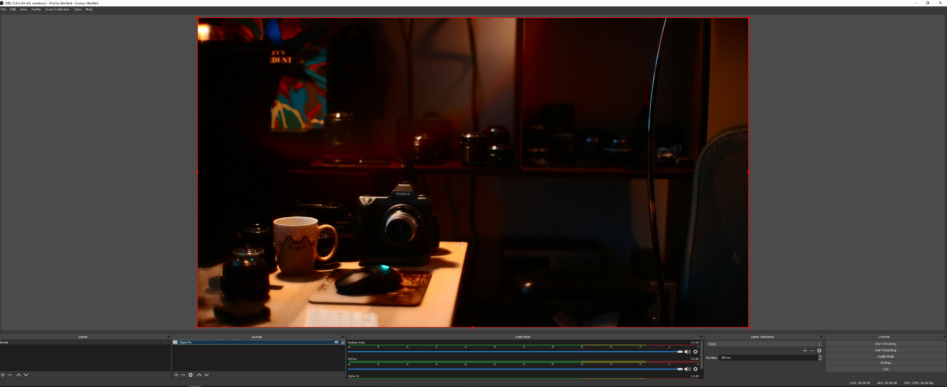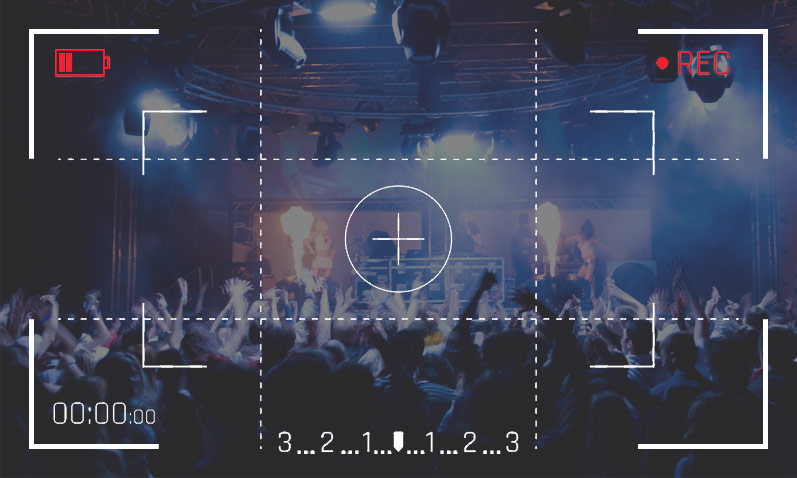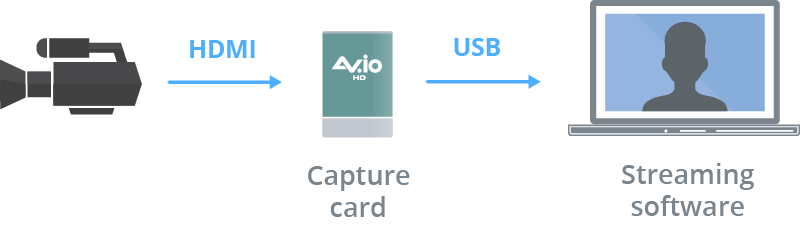- Как подключить полнокадровую беззеркальную камеру для стримов
- Статьи
- Выбор камеры для стримов в 2021 году
- Какие камеры подходят для стрима?
- Четыре основных критерия для камер прямой трансляции
- Другие важные аспекты, которые следует учитывать
- Как подключить камеру для прямой трансляции
- Типы камер для прямой трансляции
- Оптимальные настройки камеры при прямой трансляции
- Камеры для стримов на любой бюджет
- 1. Минимальный бюджет – для начинающих
- 2. Стартовый бюджет – для новичков, которым требуется качество повыше
- 3. Продвинутый бюджет – переход к стримам профессионального качества
- 4. Профессиональный бюджет – для критически важных живых трансляций
Как подключить полнокадровую беззеркальную камеру для стримов
Если вы пополнили ряды стримеров, вам наверняка довелось испытать на себе все прелести (или горести) настройки видеотрансляций. Ваша веб-камера могла проявить себя не лучшим образом – низкое разрешение, блёклые цвета или расположение под неудобным углом. Или ещё хуже: веб-камеры у вас не оказалось.
Есть решение, которое могло не прийти вам в голову. Если у вас имеется зеркальная камера, беззеркалка или компактный фотоаппарат, их вполне можно задействовать в роли высококачественной веб-камеры. В ряде случаев, в частности при выборе моделей от Canon, Nikon и Sony для Windows, вам даже не потребуется дополнительное оборудование. Но если речь идёт о Mac или других камерах, придётся приобрести устройство видеозахвата.
С помощью беззеркалки можно дотянуться до стримов в 4K, но многие камеры при постоянной работе в этом разрешении перегреваются. Для размещения себя любимого в углу 4K-стрима хватит подключения камеры в 1080p.
Результатом станет заметно улучшенное качество картинки, и вы будете смотреться выгоднее всех. Однако тут есть свои подводные камни. В зависимости от компьютера, камеры и дополнительных устройств, настройка может обернуться непростым делом, и вас могут поджидать неприятные моменты вроде рассинхронизации звука. К счастью, я готов помочь. Хоть я и не буду рекомендовать конкретные модели, практически любая камера будет работать лучше того, чем вы пользуетесь из необходимости. Итак, вот небольшое руководство по подключению камеры к компьютеру.
В первую очередь нужно помнить, что камеру нужно где-то закрепить. Возможно, у вас уже есть настольная тренога или штатив с гибкими шарнирными ножками, подходящий для этого дела. Главное иметь в виду, что в таком случае вы легко можете случайно задеть и свалить на пол технику за несколько тысяч долларов.
Также вам может понадобиться кабель USB Type C или HDMI. Обращайте внимание, какой именно формат разъёма используется на вашей камере – микро, мини или стандартный HDMI. Обычно, переплачивать за кабели смысла нет, но старайтесь брать проверенные бренды.
Учитывая наличие стандартных разъёмов, подключение дорогой камеры к компьютеру может показаться тривиальной задачей. Но дело в том, что компьютеры не оснащены встроенными картами видеозахвата. То есть не будет смысла соединять камеру с HDMI-портом, потому что он работает как выход, а не вход. И даже при подключении через USB не все камеры смогут конвертировать видео в IP-сигнал.
Впрочем, многие модели Sigma, Canon, Nikon и с недавнего времени Fujifilm могут без особых проблем транслировать видеопоток самостоятельно, так что с них мы и начнём. Недавно Canon выпустила бета-версию программы EOS Webcam Utility, позволяющую выводить видео с ряда моделей на компьютер. В списке есть вполне приличные камеры: EOS R, EOS 5D Mark IV, Rebel T7i (у нас эта модель почему-то называется Canon EOS 800D), EOS M6 Mark II, Powershot SX70 HS (если вы камеру еще не купили, то обязательно сверяйтесь с техническими характеристиками на сайтах производителей).
Утилита настраивается достаточно просто. Вы скачиваете и устанавливаете софт, перезагружаетесь и подключаете свой Canon к компьютеру. Далее включаете камеру в режим видеосъёмки и устанавливаете необходимые параметры фокуса и экспозиции. Теперь, открыв OBS, вы сможете выбрать в качестве веб-камеры EOS Webcam Utility.
Тут есть свои нюансы. Вы не сможете пользоваться встроенным в камеру микрофоном (и подключаемым тоже), поэтому понадобится отдельный микрофон или гарнитура. И поскольку для обработки видеосигнала требуется время, звук будет его немного опережать – в моём случае всего на четверть секунды. Такой рассинхрон частично можно исправить в OBS.
Но всё равно, результат того стоит. С позаимствованной Canon EOS R и портретным объективом 50mm f/1.2 я добился кинематографической картинки с потрясающим эффектом боке – коллеги даже посмеивались, что у меня искусственный задний фон.
Nikon планирует выпуск бета-версии Webcam Utility, а пока вы всё равно можете обойтись без дополнительных устройств при помощи приложения SparkoCam (только для Windows). В нём поддерживаются новые модели Canon и Nikon, включая Nikon Z50, Z6, Z7, D5 и D7500 (внушительный полный список тут).
Установив программу, нужно подключить и выбрать камеру. При запуске приложения для связи SparkoCam Video появится в списке веб-камер. По аналогии с софтом от Canon, звук с камеры тоже не захватывается, и, соответственно, возникнут те же проблемы с синхронизацией. В бесплатной версии присутствует водяной знак, за лицензию для Canon или Nikon придётся заплатить минимум $50. Функционал платной версии шире – вам станет доступен хромакей и видеоэффекты.
Если захочется повозиться, есть один обходной способ подключения камер Sony и Canon, также работающий и на Mac. Для начала потребуется одна из последних камер Sony (поздние модели RX100, A7R II и выше, A7 III, A7S II, A6300 и новее) с опцией PC Remote в меню USB. На компьютере вам понадобится приложение для удалённого доступа к камере от соответствующего производителя и программа для стриминга OBS Studio с плагином виртуальной камеры.
Чтобы всё работало, для начала нужно запустить передачу сигнала с камеры на компьютер через приложение. После этого в OBS Studio в качестве источника видео указать захват экрана, а затем растянуть видео с камеры на весь экран. Потом остаётся назначить OBS Studio виртуальной камерой (в итоге видео будет отставать от звука на полсекунды, но в OBS можно поставить соответствующую задержку звука).
Imaging Edge Webcam работает отвратительно плохо и максимальное разрешение только 1024х576, поэтому, если у вас камера Sony, сразу переходите к пункту с использованием карты захвата.
При наличии какой-либо другой камеры придётся потратить от сотни долларов на дополнительное оборудование. Вам понадобится USB или PCI-e устройство, конвертирующее HDMI-сигнал с камеры в потоковый формат.
Для этих целей я рекомендую Elgato Cam Link 4K ($129), это недорогая модель с хорошей поддержкой от разработчиков. Среди прочих неплохих вариантов можно выделить адаптер HDMI-to-USB от IOGear ($100), Blackmagic Design Intensity Shuttle ($199) или – если вам надо подключить несколько 1080p камер и нравятся всякие эффекты переходов – Blackmagic Design ATEM Mini ($295). Главная проблема – решиться на поддержку 4k, ведь с Aliexpress можно заказать USB-устройство для захвата 1080p всего за $12. И эти карты захвата от Rullz не теряют кадры и вообще просто работают.
Rullz и кабель обошлись мне в 1000 рублей
Когда устройство захвата уже у вас на руках, с настройкой морочиться не придётся. В большинстве случаев достаточно установить прилагаемый софт, подключить камеру к карте захвата, а её, в свою очередь, к компьютеру.
После этого любое приложение для видеозвонков должно видеть вашу камеру и на Mac, и на PC. Что ещё лучше, карты захвата могут брать видео и звук из одного источника, так что вы сможете пользоваться встроенным или внешним микрофоном камеры для оптимального звучания. Таким образом вы избавитесь от рассинхронизации и снизите общую задержку сигнала в сравнении с программными решениями, описанными выше.
Стоит ли это всё лишних хлопот и затрат? Большинству гораздо проще будет обходиться обычной веб-камерой (при её наличии). Другой вариант – смартфон, ведь на них тоже доступны приложения для передачи видеопотока. Если необходимо сидеть за компьютером, телефон можно подключить через программы вроде DroidCam (Android) и EpocCam (iOS). Неплохой альтернативой станет приложение NDI HX, ставшее бесплатным в условиях пандемии.
Лично для меня оно того точно стоило, ведь у меня появился доступ к высококлассному оборудованию, а я люблю возиться с техникой – наверняка и вы тоже, раз уж читаете этот текст. Немного потрудившись, я стал выглядеть, как герой кинофильма, и было приятно видеть завистливые взгляды коллег.
Источник
Статьи
Выбор камеры для стримов в 2021 году
Ищете камеру для прямой трансляции? Хотите знать, какой тип камеры подойдёт для вашего конкретного случая? Хотите сравнить варианты и понять разницу между ценовыми категориями? Хотите знать, какие модели нравятся другим пользователям? У нас есть на это ответы.
Какие камеры подходят для стрима?
Как узнать, подходит ли камера для потокового вещания? Можете ли вы использовать ту, что у вас уже есть? При выборе камеры для стримов следует учитывать множество функций. В камерах есть много функций, которые хорошо бы иметь, но есть четыре главных, которые просто необходимы.
Четыре основных критерия для камер прямой трансляции
1. «Чистая картинка» по HDMI
Чтобы вести прямую трансляцию с камеры, вам необходимо захватить сигнал, поступающий непосредственно с её выходного порта HDMI или SDI. Наряду с видеопотоком некоторые камеры заодно передают все элементы пользовательского интерфейса, видимые на дисплее (например, время работы от батареи, выдержку, диафрагму и т. д.). Чтобы быть пригодной для прямой трансляции, ваша камера должна быть способна отправлять через HDMI «чистую картинку», то есть сигнал без элементов пользовательского интерфейса. Если по умолчанию элементы интерфейса передаются, то в меню должен быть параметр, которым это можно выключать.
2. Блок питания.
Стримы могут длиться часами, а время работы большинства внутренних батарей камер составляет около 20 минут. Убедитесь, что есть возможность приобрести блок питания для вашей камеры (и купите его!).
3. Неограниченное время работы
По соображениям безопасности и экономии заряда батареи некоторые камеры (особенно цифровые зеркалки) автоматически отключаются примерно через 30 минут бездействия. В случае продолжительных трансляций это неприемлемо. Проверьте, есть ли у вашей камеры эта функция безопасности и есть ли способ отключить её в настройках.
4. Отсутствие перегрева
Если вы планируете стримить более часа, может возникнуть проблема с перегревом камеры. Некоторые беззеркальные и зеркальные фотоаппараты могут перегреваться, особенно при питании от USB. Один из способов это предотвратить, – использовать «фиктивную батарею» и адаптер переменного тока вместо USB. Тем не менее, некоторые камеры просто более склонны к перегреву, чем другие. Обязательно изучите это перед покупкой.
Если выбранная вами зеркальная, беззеркальная или видеокамера соответствует этим четырём критериям – она готова к потоковой передаче в реальном времени. С другой стороны, веб-камеры разработаны специально для потоковой передачи, поэтому можно быть уверенными, что большинство способны к прямой трансляции. Также можно быть уверенными, что все модели камер, перечисленные в этой статье, соответствуют этим рекомендациям.
Другие важные аспекты, которые следует учитывать
В дополнение к четырём основным критериям необходимо учитывать еще несколько аспектов.
Выходное разрешение
Сегодня камера должна иметь разрешение не менее 1280×720 (то есть 720p или HD). Мы рекомендуем использовать разрешение не менее 1920×1080 (1080p или Full HD), которое сегодня предлагает большинство камер на рынке.
Хотите знать, нужна ли вам потоковая передача 4K? Скорее всего, нет. Несмотря на постоянно растущее повсеместное распространение дисплеев 4K, в большинстве случаев потоковая передача в 4K по-прежнему не нужна. Во-первых, большинство зрителей смотрят видео на своих мобильных устройствах (на YouTube это более 70 процентов зрителей), где даже 1080p более чем достаточно для комфортного просмотра. Другая причина заключается в том, что отправка и получение 4K требует значительных ресурсов как с точки зрения кодирования, так и с точки зрения пропускной способности. По сути, это значительные вложения для получения сомнительного преимущества. Инвестиции в камеру 4K (а также в мощное оборудование для кодирования) разумны только в том случае, если вы знаете, что зрители действительно будут смотреть ваше видео в реальном времени на 4K дисплеях.
Частота кадров
Это еще один важный аспект, который следует учитывать, особенно если вы планируете транслировать динамичные занятия, например, спорт. Для действий со средней скоростью, таких как интервью, вполне достаточно и 30 кадров в секунду; однако рекомендуется от 60 до 120 кадров в секунду для съёмки динамичных сцен.
Автофокус
Мы все видели видео, в которых камера просто не может ни на чём сфокусироваться. Если вы планируете двигаться в кадре или показывать что-то крупным планом, чрезвычайно важна быстрая и надёжная автофокусировка. Еще один аспект, о котором часто забывают, – это громкость автофокуса. Если при фокусировке камеры возникает сильный шум, микрофоны могут уловить его и испортить звук. Перед покупкой рекомендуем изучить в Интернете, что пользователи говорят об автофокусе камеры.
Добавление аудио
Всегда учитывайте путь вашего аудиосигнала. Вы записываете звук с микрофона отдельно или он проходит через камеру? Если последнее, обратите внимание на аудиовходы камеры. Базовые камеры имеют разъем 3,5 мм, в то время как более продвинутые модели могут иметь профессиональные входы XLR. Некоторые камеры вообще не имеют внешних аудиовходов. В таких камерах используется внутренний микрофон, который редко даёт хорошие результаты. Преимущество маршрутизации звука через камеру заключается в том, что это устраняет проблемы с синхронизацией, поскольку аудио и видеосигналы поступают одновременно.
Тип коннектора
HDMI (мультимедийный интерфейс высокой чёткости) – один из самых популярных типов разъёмов для видео. Он доступен в трёх вариантах: HDMI micro, HDMI mini и полноразмерный HDMI. Проверьте, какой из них использует ваша камера, и будьте готовы покупать адаптеры.
Несмотря на то, что разъёмы HDMI популярны, их часто называют ненадёжными, особенно микро- и мини-разъёмы. Эти кабели легко случайно выдернуть посреди важного мероприятия. Кроме того, кабели HDMI ограничены длиной около 30 метров, после чего сигнал начинает ухудшаться.
Еще один популярный разъем – SDI (последовательный цифровой интерфейс). SDI – это более быстрое соединение, чем HDMI. Кроме того, разъёмы SDI имеют механизм физической блокировки и могут работать на расстоянии до 100 метров.
Одновременная потоковая передача и запись
Всегда полезно делать резервную копию прямой трансляции. Помните, что некоторые модели камер не поддерживают одновременную внутреннюю запись и захват видео для потоковой передачи. Быстрый способ определить, может ли ваша камера делать то и другое, – подключить её к телевизору и нажать кнопку записи на камере. Если запись начинается, а вы все еще можете видеть прямую трансляцию на экране телевизора, ваша камера может одновременно вести потоковую передачу и запись.
Когда дело доходит до одновременной потоковой передачи и записи, есть еще один вариант: универсальные аппаратные кодеры, такие как Pearl Mini или Pearl Nano, которые могут одновременно передавать и записывать видео.
Вращающийся дисплей (перекидной экран)
Вы хотите видеть, как вы выглядите в кадре. Для этого многие камеры снабжены экраном, который можно повернуть в сторону объекта. Эта удобная функция сильно упрощает жизнь, позволяя обходиться без контрольного монитора.
Мобильность
Если вы планируете использовать камеру для мобильных стримов, обязательно проверьте время автономной работы камеры (и обязательно запаситесь дополнительными батареями). Также учитывайте вес, размер и форму камеры. Например, конструкция многих зеркальных фотоаппаратов затрудняет их устойчивое положение без штатива в течение длительного времени. Между тем видеокамеры разработаны именно для съёмки с рук.
Другое важное оборудование (свет, штативы и т. д.)
Какими бы удивительными ни были современные камеры, соблюдение основных принципов кинопроизводства по-прежнему имеет решающее значение. Очень важно уделять освещению и композиции не меньше внимания, чем выбору камеры. Даже лучшая в мире камера не сможет нормально снять плохо освещённый объект. Точно так же прочный штатив может стабилизирует картинку гораздо лучше, чем самое продвинутое программное обеспечение для стабилизации изображения. В этой статье вы сможете узнать больше о создании своей мини-студии для стримов, основах освещения и настройке камеры.
Как подключить камеру для прямой трансляции
Мы часто слышим этот вопрос: можно ли просто подключить камеру к компьютеру с помощью кабеля HDMI или USB и начать потоковую передачу?
Краткий ответ: НЕТ.
Если подключить USB веб-камеры к компьютеру довольно просто (поскольку они являются устройствами plug-and-play), подключение «настоящих» камер работает немного иначе. Во-первых, практически всегда порт HDMI на вашем компьютере является выходным (OUT), а не входным (IN). Во-вторых, небольшой порт USB на камере разработан для сравнительно медленной передачи данных, а не для непрерывной быстрой передачи изображений с высоким разрешением, необходимой для потоковой трансляции. В большинстве случаев захват видео для потоковой передачи возможен только через HDMI. Наконец, для захвата видео через HDMI требуются специальные драйверы, которых нет на компьютере.
Для захвата HDMI видео с видеокамеры, зеркальной или беззеркальной фотокамеры, или любой другой камеры, отличной от USB, вам понадобится карта захвата. Карта захвата – это небольшое устройство, которое преобразовывает аналоговый видеосигнал камеры в цифровой видеоформат, «понятный» вашему компьютеру. Карты захвата могут быть разных видов в зависимости от разрешения (HD, 4K) и типа разъёма (HDMI, SDI, VGA, DVI).
Однако есть способ вести прямую трансляцию с камеры без карты захвата. Аппаратные энкодеры, такие как Pearl Mini и Pearl Nano, представляют собой специализированные устройства, которые могут захватывать, транслировать и записывать любой HDMI или SDI сигнал, поступающий с камеры. Таким образом, вы можете подключить камеру напрямую и транслировать поток без карты захвата и даже компьютера.
Типы камер для прямой трансляции
Существуют различные типы камер, которые вы можете использовать для потоковой передачи: веб-камеры, видеокамеры, зеркальные и беззеркальные фотокамеры, поворотные и экшн-камеры. Для некоторых сценариев один тип камеры явно подходит больше, чем другой. В других случаях главную роль играет бюджет, а иногда всё сводится вообще к личным предпочтениям.
Веб-камеры
Это устройства с питанием от USB, которые подключаются напрямую к компьютеру. Возможность plug-and-play делает их очень удобными для пользователя. И компьютеры, и аппаратные энкодеры могут использовать веб-камеры в качестве источников видео.
Веб-камеры были разработаны для съёмки «говорящих голов» в помещениях. Хотя качество изображения веб-камеры почти всегда ниже, чем у «настоящих» видеокамер, современные веб-камеры могут выдавать видео достаточно хорошего качества, особенно при надлежащем освещении. Расширенные функции веб-камер включают цифровой зум, распознавание лиц и замену фона. Веб-камеры часто поставляются с зажимом, который устанавливается на монитор ноутбука или компьютера, а некоторые даже имеют крепления для штатива.
Веб-камеры хороши для:
- Стрима из помещении
- Видеоконференцсвязи типа «говорящая голов»
- Онлайн-трансляций видеоигр
- Съёмки «повествовательных» лекции
Цифровые зеркалки и беззеркалки
Первоначально разработанные как цифровые аналоги традиционных плёночных фотоаппаратов, зеркальные и беззеркальные камеры обеспечивают прекрасное качество изображения. Обычно эти камеры позволяют использовать сменные объективы, что даёт возможность настраивать кадр и создавать прекрасные кинематографические эффекты. По сравнению с видеокамерами-камкордерами той же ценовой категории, зеркальные и беззеркальные камеры имеют гораздо более крупные датчики изображения, что означает лучшее качество изображения. Переход с веб-камеры на зеркальную или беззеркальную камеру – отличный способ скачкообразно улучшить качество картинки вашего стрима.
Поскольку зеркальные и беззеркальные камеры изначально создавались как фотоаппараты, некоторые из них плохо подходят для записи видео и тем более прямых трансляций. Старые модели из этой категории могут быть особенно проблемными, когда дело доходит до соответствия описанным выше четырём основным критериям для камер прямой трансляции.
В связи с быстрым развитием индустрии потокового вещания, новые модели зеркальных и беззеркальных камер разрабатываются с учётом потоковой передачи в реальном времени. Это означает, что практически все последние модели соответствуют четырём критериям для камер потокового вещания. Кроме того, такие компании, как Canon, Nikon, Sony и Panasonic, недавно выпустили обновления прошивок, которые превращают их зеркальные и беззеркальные модели в plug-and-play USB-камеры (фактически функциональный аналог веб-камеры).
Объективы: дополнительные расходы
Что отличает зеркальные и беззеркальные камеры от других типов камер, так это возможность смены объектива. Когда дело доходит до точной настройки кадра, это открывает целый мир возможностей, но затраты на «стекло» также могут быстро возрасти. Некоторые высококачественные объективы могут стоить десятки тысяч долларов. В зависимости от того, что и как вы собираетесь снимать, вы можете в конечном итоге потратить на оптику столько же (если не больше), сколько на саму камеру. Вот почему всегда нужно думать о выборе объектива. Один из способов снизить расходы и помочь решить, что вам действительно нужно – сначала обязательно провести «тест-драйв» объектива.
Цифровые зеркальные и беззеркальные камеры подходят для:
- Влогов, живых выступлений, вебинаров
- Радикального повышения качества по сравнению с веб-камерами
- Использования возможностей разных объективов
- Использования одновременно в качестве фото- и видеокамеры
- Путешествий, особенно в случае компактных и лёгких беззеркальных камер
Видеокамеры
В отличие от цифровых зеркальных и беззеркальных фотоаппаратов, видеокамеры (или камкодеры) специально созданы для съёмки многочасового видео. Созданные как цифровые версии аналоговых, профессиональные видеокамеры являются отраслевым стандартом для видеовещания. Наборы функций широко варьируются в зависимости от ценовой категории. В общем, если вы хотите производить много живого видеоконтента, вам следует серьёзно подумать о видеокамере.
Основные преимущества видеокамер:
- Длительное время автономной работы
- Объекты всегда в фокусе (обратная сторона: недостаточная глубина резкости)
- Простота использования (эргономичный дизайн «навёл и снимай»)
- Нет ограничения по времени записи или потоковой передачи (в отличие от зеркалок)
- Универсальность – один объектив на все случаи жизни (обратная сторона: меньше контроля над кадром)
Небольшое количество высококачественных моделей камкордеров предлагают прямую трансляцию прямо с камеры. Это означает, что в видеокамеру встроен кодировщик, который может передавать поток в любое место назначения через Ethernet, Wi-Fi или сотовую связь. К ним относятся видеокамеры Panasonic, Canon, Sony и JVC (однако все они не относятся к бюджетной категории).
PTZ камеры
PTZ (Pan, Tilt, Zoom – поворот, наклон и увеличение) – это камеры, которыми можно управлять удалённо. Обычно они имеют плоское основание, которое можно надёжно закрепить на столе, стене, потолке или штативе. PTZ-камеры широко используются в стационарных установках в конференц-залах, концертных залах, лекционных аудиториях и других больших помещениях.
Эти камеры предлагают большой оптический и цифровой зум, а также потоковую передачу со скоростью 60 кадров в секунду, что делает их неплохим решением для трансляций даже спортивных состязаний. Один оператор может удалённо управлять несколькими такими камерами одновременно. Некоторые модели камер PTZ предлагают автоматическое отслеживание, что означает, что камера может идентифицировать говорящего и следовать за ним, когда он перемещается по комнате.
Обычно PTZ камеры не умеют захватывать аудио. Это означает, что звук придётся настраивать и синхронизировать отдельно.
PTZ-камеры подходят для:
- Трансляций конференций, лекций, спортивных трансляций
- Оборудования камерами больших помещений
- Организации удалённого управления
- Автоматического отслеживания объекта
Оптимальные настройки камеры при прямой трансляции
Чтобы получить максимально возможное качество видео, не забудьте перед началом стрима проверить следующие настройки. Некоторые из них можно легко изменить с помощью регуляторов на корпусе камеры, а другие могут быть скрыты глубоко в системном меню.
Координация выдержки и частоты кадров
Установите долю времени выдержки, кратную выбранной частоте кадров. Например, если вы транслируете поток со скоростью 30 кадров в секунду, установите экспозицию камеры на 1/30; при 60 кадрах в секунду — 1/60; и т. п.
Полностью открытая диафрагма
Чем больше света получает камера, тем лучше качество изображения, так как больше света может попасть на датчик. Обратной стороной станет уменьшенная глубина резкости.
Прогрессивная, а не чересстрочная развёртка
Источники видео, обозначенные буквой «p», называются сигналами с прогрессивной развёрткой (например, 720p, 1080p), тогда как источники, обозначенные с помощью «i», являются чересстрочными (480i, 1080i). Прогрессивная развёртка выглядит лучше, так как одновременно отображаются как чётные, так и нечётные строки развёртки. В чересстрочных сигналах они чередуются, из-за чего видео выглядит слегка «полосатым». Для потоковой передачи всегда используйте «p», а не «i».
Камеры для стримов на любой бюджет
Мы разбили список на четыре категории бюджета. Идея состоит в том, чтобы выделить функции, которые вы можете ожидать в каждой ценовой категории. Выбор модели основан на нашем собственном опыте, а также на мнениях экспертов-стримеров.
1. Минимальный бюджет – для начинающих
В эту категорию входят камеры лишь двух типов: веб-камеры и видеокамеры начального уровня.
 | |||||||||||||||
 | |||||||||||||||
 | |||||||||||||||
 | |||||||||||||||
 |
 | ||||||||||
 | ||||||||||
 | ||||||||||
 | ||||||||||
 |
 | |||||
 | |||||
 | |||||
 | |||||
 |
 |
 |
 |
 |
 |